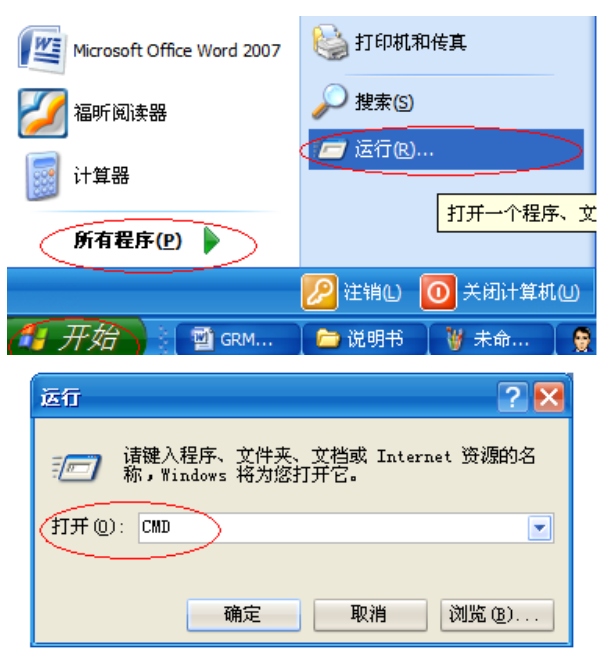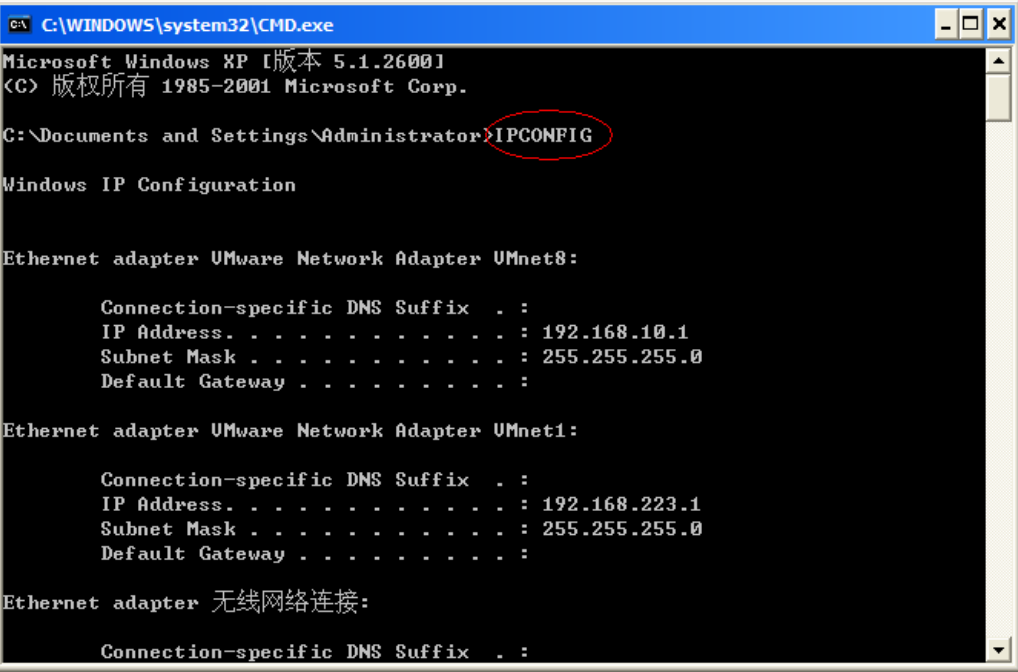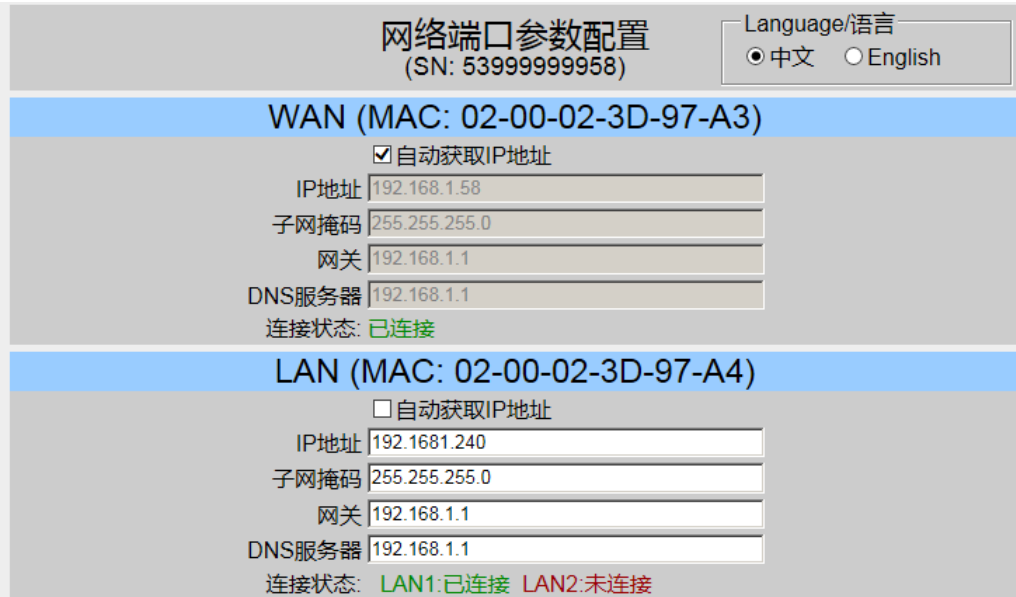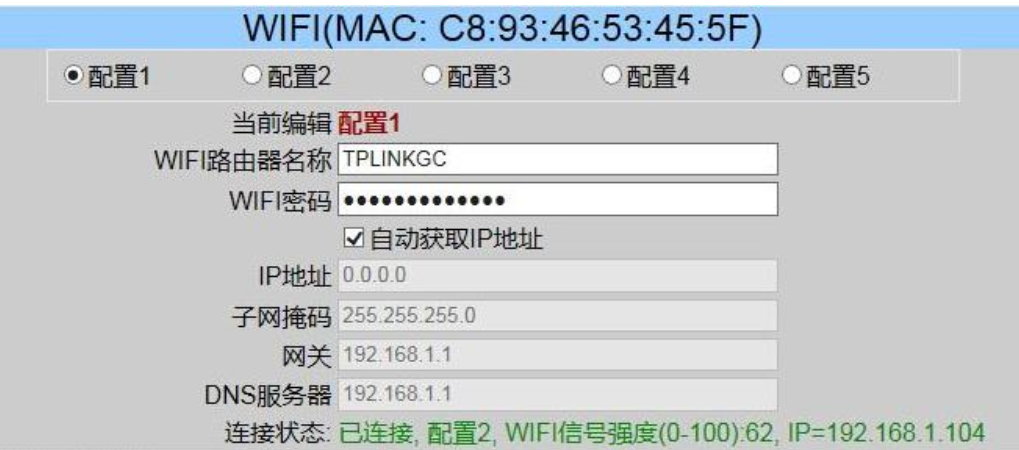|
GRMDev5 用于配置 GRM530,以实现模块的网页,手机 APP 远程监控短信报警,短信查询,短信控制
和组态软件的远程监控。
为了避免软件兼容问题,请在使用过程中关闭全部杀毒软件和防火墙。
1.1 使用 GRMDEV 本地配置模块工程
1. 给 GRM530 接上 DC 12~24V 电源。
2. 电脑通过网线(出厂标配)直接和 GRM530 的 LAN 网口连接,或者电脑和 GRM530 的 WAN 口插入同
一交换机(路由器)。
用电脑通过 GRMDEV 配置 GRM530 模块,需要保证电脑的 IP 和 GRM530 的 IP 在同一个网段内。如果
不在一个网段内, 请将电脑的 IP 设置成和 GRM530 一个网段。
出厂时, GRM530 的 LAN1 或者 LAN2 口的 IP 为 192.168.1.240 ,
WAN 口的 IP 为动态分配。 GRM530LAN 网口和 WAN 网口都可以用来本地局域网内下载模块的配置。
比如电脑和模块 LAN 口连接,可以将电脑 IP 可以设置为 192.168.1.211,子网掩码 255.255.255.0。
我们可以通过 IPCONFIG 命令来查看自己电脑上全部网络连接的 IP。一台电脑上可能有多个网络连接,
比如无线网卡,有线网卡,这样你用 IPCONFIG 可以看到多个 IP,所以要区分清楚是哪个网络连接对应哪个
IP。
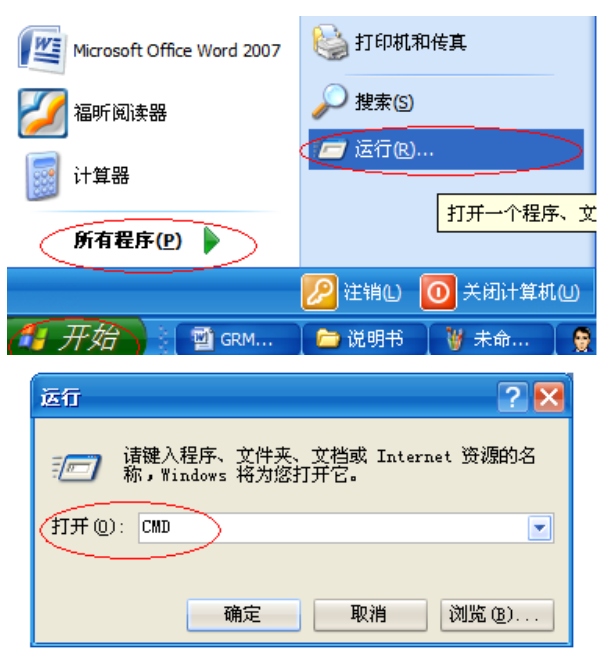 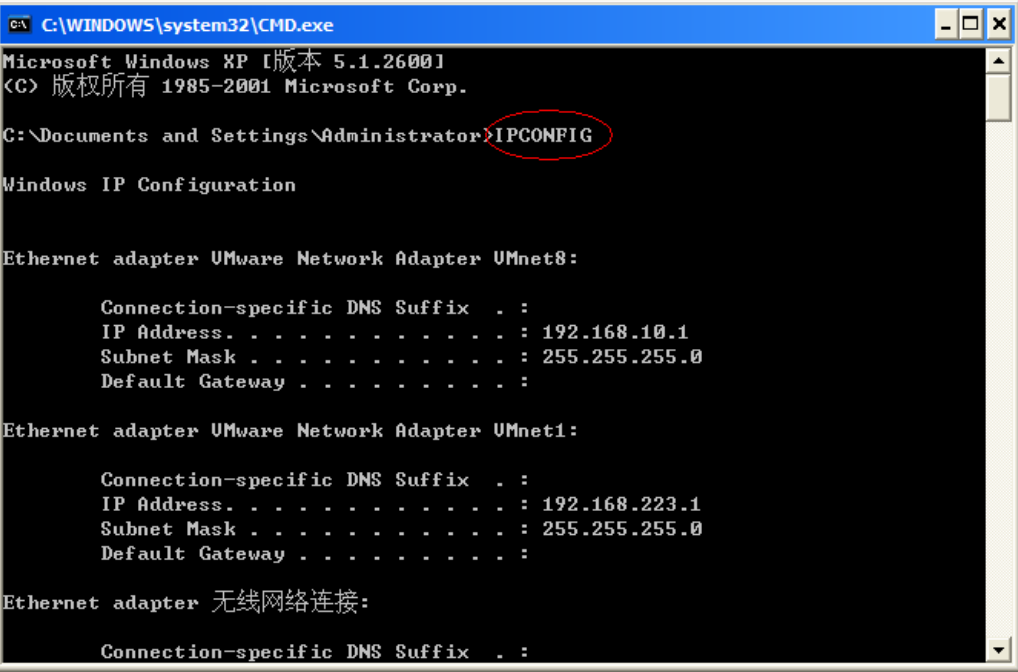
如果忘记了模块网口的 IP 地址,可以给 GRM530 断电后,按住模块上的复位按钮,再重新启动。启动
后,数码管会显示“三三”,松开按钮,然后再按住按钮 5 秒,等数码管闪烁显示“三三”时松开按钮即可
复位模块为出厂的 IP。
3. 使用 GRMDEV 配置工程,请参考说明书相应章节的内容。配置完毕后,点击菜单 工具->下载工程即
可!
4. 下载工程完毕后,下载完直接点击菜单 工具->实时查看可看到模块里面全部通讯变量的情况,方便调
试工程.
1.2 本地修改 GRM530 网口 IP 的配置方法
如果用电脑要配置 GRM530 模块的网口的 IP,也要先保证电脑当前的 IP 和 GRM530 的 IP 在同一个网
段内,然后在该电脑的 IE 浏览器输入模块的当前 IP 地址,点击“提交修改”,“重启模块” 即可修改模块 2
个网口的 IP 地址为新的地址。
模块的 IP 在浏览器下图里面配置即可:
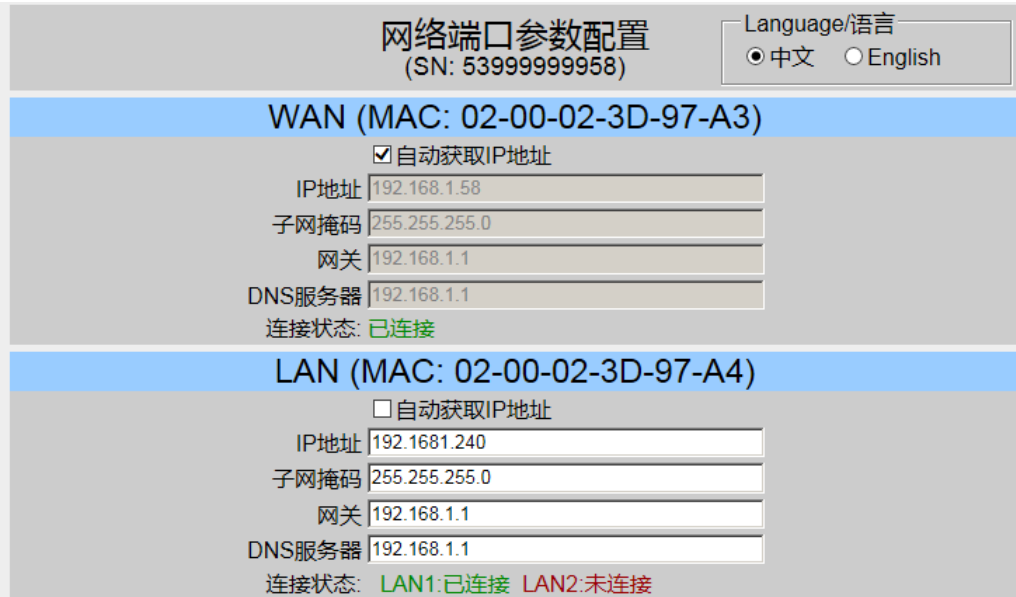
1.3 GRM530 网口连接外网配置方法
GRM530 可以通过 WAN 口接入外网。
1:路由器如果允许 DHCP(动态主机配置协议),那么 WAN 网口 的 IP 选为“自动获取 IP 地址”
即可。比如如果你的电脑是通过路由器上网(电脑 IP 的设置如下图),而该网络连接的 IP 是选的自动,那么
说明该路由器允许 DHCP。

2:路由器如果不允许 DHCP,那么 WAN 网口 的 IP 请根据路由器的要求设置为和路由器相同网段,
并且和局域网内其他主机的 IP 不冲突即可。
3:注意,有些企业路由器设置了网络权限,比如某些 IP 的设备才能连入外网或者某些 MAC 地址的
设备才能连入外网,请联系网管。
1.4 GRM530 通过 WIFI(仅支持 2.4G) 连接外网配置方法
GRM530 的 WIFI 只能用于连接云服务器(要求该 WIFI 能联入外网,比如手机连入该 WIFI 热点可以上网),实现 GRM530 模块不用插卡接入外网, WIFI 不能做它用,(也不能在局域网电脑通过 WIFI 下载模块配置,如果需要配置模块,请使用远程配置或本地用网线直连电脑配置模块)。
使用方法如下:
1. 给 GRM530 接上 DC 12~24V 电源, 并插好 WIFI 天线。 GRM530 仅支持 2.4G 频段的 WIFI,不支持 5G频段。
2. 电脑通过网线(出厂标配)直接和 GRM530 的网口连接,或者电脑和 GRM530 都插入同一交换机(路
由器)。
3. 用电脑通过网页配置 GRM530 模块的 WFII,需要保证电脑的 IP 和 GRM530 的 IP 在同一个网段内。如果不在一个网段内, 请将电脑的 IP 设置成和 GRM530 一个网段。出厂时, GRM530 的 2 个 LAN 口的IP 均为 192.168.1.240,可以将电脑 IP 可以设置为 192.168.1.211,子网掩码 255.255.255.0。
4. 用电脑浏览器输入模块的 IP 192.168.1.240,即可打开网页配置界面,进行 WIFI 配置。 只需要输入模块要连接的 WIFI 的名称和密码即可。
注意 WIFI 路由器名称和密码要完全正确输入,区分大小写,一个字母也不要输错。
5. WIFI 连接成功后,下面会显示连接状态,信号强度,一般信号强度要求 50 以上。 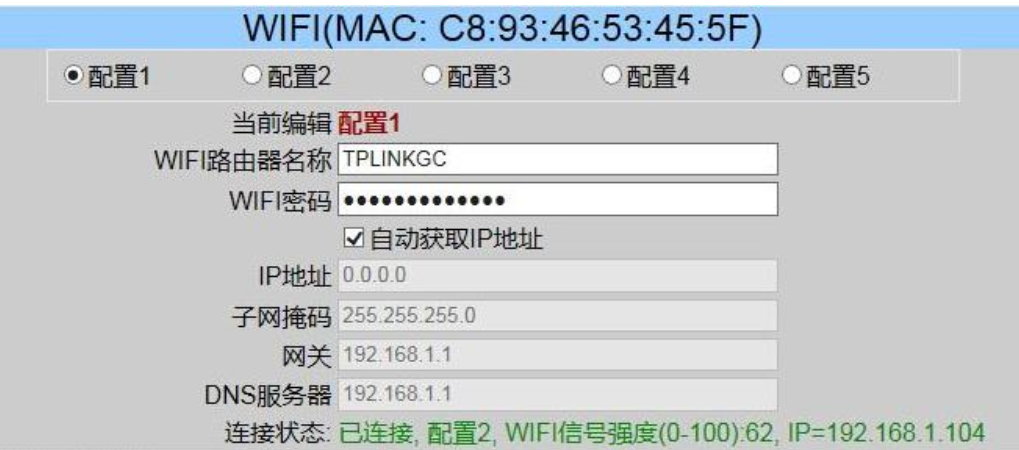
1.5 模块远程配置工程方法
GRM530 在 GRMDEV 里面配置的变量,短信等工程信息,除了可以本地电脑通过网线直接连接 GRM530
下载,也可以在 GRM530 模块连上云服务器(插卡,WIFI,有线均可)之后,通过网页直接提交 GRMDEV
配置的工程。
1. 远程下载模块需要接入网线到路由器上外网或者插 4G 上网。
2. 用户电脑需要能上外网,用远程下载密码(初始为 12345678) 登录 WWW.YUNPLC.COM,第一次输入
后系统会提示要求改“远程下载密码”默认密码,密码必须是 8 位或者更多,且必须有字母和数字
3. 修改“远程下载密码”完成后,进入“设备管理”,即可打开“远程下载管理”页面,该页面可以上传
文件(*.GRMDAT,该文件在 GRMDEV 编译配置时,会自动生成*.GRMDAT,如果修改了 GRM 工程,
一定要在 GRMDEV 中点一次编译按钮,才会生产新的 GRMDAT 文件,然后才能提交),也可以看到之
前提交的下载文件的完成情况
通常情况下,如果你的电脑是通过路由器上网的,可以先用网线将电脑和模块的网口连接,配置模块的 IP(参加 1.3
GRM530 网口连接外网配置方法),然后再将模块的网口通过网线插到路由器上,让模块接入外网。提供模块序号给巨控
科技开通网页和远程下载功能后,在 WWW.YUNPLC.COM 登陆模块序号密码即可,然后直接通过网页下载工程。
通过 4G 上网的,也可以提供模块序号给巨控开通网页和远程下载功能后,然后直接通过网页下载工程更加方便。
|